Propiedades del Objeto
Hay disponibles dos tipos de Motores:
Se creará una fuerza lineal paralela al eje Z del Motor.
Se creará una fuerza de torsión alrededor del eje Z del Motor.
Se generarán simultáneamente los dos tipos.
Los campos Objeto A y B pueden encontrarse en los siguientes objetos Dynamics:
- Conector
- Motor
- Muelle
Cada uno de esos 3 objetos conecta 2 objetos usando métodos diferentes. Ambos objetos pueden arrastrarse en los campos Objeto A y Objeto B, respectivamente. Si se deja vacío uno de los campos Objeto, se producirán los siguientes resultados:
- Conectores: la posición y rotación del Conector están fijadas (si no el Conector podría moverse/rotar con los objetos).
- Motores: el principio básico "acción = reacción” no se aplicará. La fuerza y torsión se generan de forma autónoma (mira abajo).
- Muelles: uno de los muelles estará situado en el origen del sistema de coordenadas global.
Excepto cuando se usan los modos Ragdoll (muñeco de trapo) y Suspensión, no importa el orden con el que se arrastran los objetos a conectar en los campos Objeto A y Objeto B.
Si se deja vacío uno de los campos Objeto al usar un Motor Dynamics:
Según las leyes de la física (acción = reacción), cuando un cuerpo ejerce una fuerza sobre otro, el segundo cuerpo ejerce una fuerza colineal sobre el primero con la misma magnitud pero en dirección opuesta. Esta condición se consigue cuando ambos campos contienen objetos. Un buen ejemplo sería un helicóptero: las aspas del rotor están controladas por un motor y rotan correspondientemente. Simultáneamente se ejerce una fuerza colineal en el fuselaje del helicóptero. El rotor de cola compensa esta fuerza - si no el fuselaje podría rotar alrededor de su eje vertical.
 Se está manteniendo en posición a un Zeppelin ascendiendo usando un Conector con varias líneas de restricción.
Se está manteniendo en posición a un Zeppelin ascendiendo usando un Conector con varias líneas de restricción.Cuando actúan fuerzas sobre un objeto, es importante el punto donde se aplican. Por ejemplo, si un motor que empuja un Cuerpo Rígido está situado en el centro de masa de ese objeto, el objeto se moverá en línea recta (en ausencia de otras fuerzas). Si la fuerza afecta al objeto fuera de su centro de masa, se generará torsión automáticamente y el objeto rotará.
Sin embargo, los Cuerpos Blandos se comportan de forma diferente. Cada punto del objeto está conectado mediante muelles a otros puntos. Si una fuerza afecta sólo a un único punto, pueden producirse resultados no deseados. Sin embargo, el efecto puede extenderse a regiones más grandes:
Los parámetros Acoplamiento A y Acoplamiento B están disponibles en los siguientes objetos de Dynamics:
- Conectores
- Motores
- Muelles
Esta opción no contiene configuraciones adicionales. La fuerza se genera en el centro de masa del objeto. No se producirán deformaciones en los objetos de Cuerpo Blando.
Esta opción permite seleccionar un punto específico del objeto sobre el que se originará la fuerza. El valor Región de Influencia permite incrementar (o reducir) la región alrededor de este punto dentro de la cual la fuerza afectará al objeto. Esto es sólo relevante para objetos de Cuerpo Blando y no tiene ningún efecto cuando se aplica a Cuerpos Rígidos junto con Conectores.
También puede aplicarse la fuerza mediante Mapas (Etiqueta Selección de Puntos o Mapas de Vértices). Se mostrarán parámetros adicionales con los que poder, por ejemplo, ajustar el grado con el que los puntos seleccionados (o pesados) pueden verse afectados.
Desfase [XYZ m]
Desfase [XYZ m]
Un Motor Dynamics con una fuerza Lineal o un Muelle Dinámico pueden desfasarse, lo que define (desde el origen) el punto en el que la fuerza debe fijarse. Si se define un desfase, se generará automáticamente una torsión.
Índice [-2147483648..2147483647]
Índice [-2147483648..2147483647]
Este es el número de índice del objeto. Internamente, todos los puntos de los objetos poligonales (incluyendo los puntos generados) están numerados. Esto se muestra de modo interactivo en el Panel de Vista cuando navegas por los valores. Todos los puntos del objeto (sin embargo, sólo en objetos poligonales) se listan en el Gestor de Estructura.
Puedes arrastrar a este campo una etiqueta de Selección de Puntos o un Mapa de vértices.
Región de Influencia [1..1000%]
Región de Influencia [1..1000%]
Como no resulta tan sencillo a los Cuerpos Blandos procesar el efecto de una fuerza en un sólo punto del objeto (esto a menudo resulta poco realista), puede usarse el parámetro Región de Influencia para definir una región alrededor de un punto en la que el efecto de una fuerza puede tener efecto. Un valor de 100% incluirá toda la malla. Al hacer eso, el punto del polígono (o selección de polígonos) en sí se pesará con un 100% y el punto más distante a él con un 0%. Cuando se usan valores menores, menos puntos se verán afectados por la fuerza correspondientemente. Un valor de alrededor el 1% sólo afectará al punto seleccionado o a la selección (sin embargo, internamente habrá valores más grandes en el efecto como resultado de un mecanismo protector incorporado).
Un valor menor puede ser útil si quieres acoplar regiones más grandes definidas mediante una selección de puntos a Conectores Dynamics, Muelles o Motores (por ejemplo un Cuerpo Blando tubular que esté conectado mediante un Conector a un círculo).
Conservación de Forma [0..+∞]
Conservación de Forma [0..+∞]
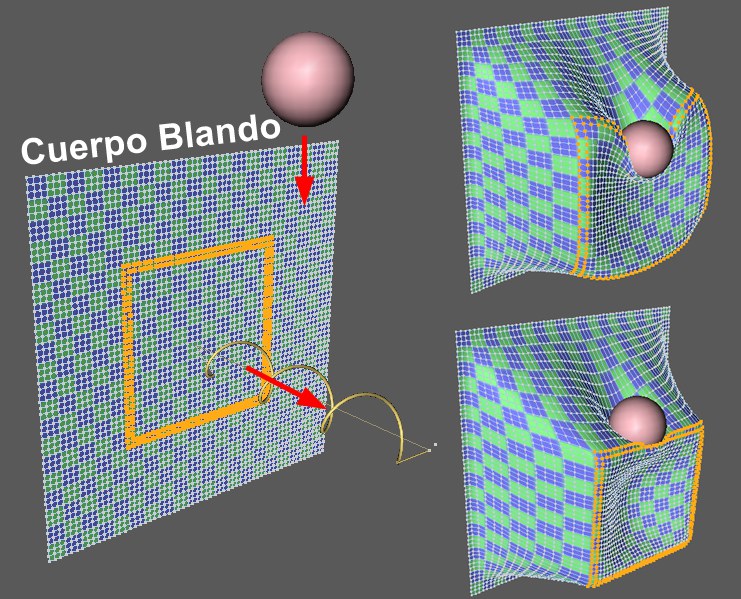 La selección de puntos resaltada en un Cuerpo Blando es empujada por un muelle mietras cae una esfera sobre él. Arriba derecha: valor de Conservación de Forma bajo; Abajo derecha: valor de Conservación de Forma alto.
La selección de puntos resaltada en un Cuerpo Blando es empujada por un muelle mietras cae una esfera sobre él. Arriba derecha: valor de Conservación de Forma bajo; Abajo derecha: valor de Conservación de Forma alto.Este valor define el grado con el que puede deformarse la selección de puntos de geometría afectada por un mapa de vértices por una fuerza. Valores pequeños producen deformaciones mayores; valores altos producen menos deformación.
Amortiguación [0..+∞%]
Amortiguación [0..+∞%]
El retorno del objeto a su forma original se hace usando muelles, cuya amortiguación se ajusta usando este valor. Valores bajos aumentan la rigidez del efecto.
Como se mencionó en la descripción de Objeto A, "Acción = Reacción" se aplica para ambos objetos. Usa esta opción si quieres que la fuerza o la torsión afecten a uno de los objetos de forma no realista.
Están disponibles los siguientes modos:
La fuerza o torsión se reducirán según los valores de Velocidad Objetivo Lineal y Velocidad Objetivo Angular cuando se alcance la velocidad objetivo. Nunca se generará más fuerza o torsión de la definida aquí.
La fuerza o torsión se aplicarán sin tener en cuenta la velocidad. Esto puede producir que la velocidad aumente inmensurablemente.
Velocidad Lineal Objetivo [-∞..+∞m]
Si Modo está establecido a Regular Velocidad, puede definirse aquí una velocidad máxima. La fuerza se limitará internamente cuando se alcance esta velocidad definida. El prefijo define la dirección.
Ejerce una fuerza lineal a lo largo del eje Z del Motor. Dependiendo de la masa y fricción del objeto (p.ej. un cubo sobre un suelo), puede que se necesiten valores mayores.
Velocidad Angular Objetivo [-∞..+∞°]
Si Modo está establecido a Regular Velocidad, puede definirse aquí una velocidad angular máxima. La torsión se limitará cuando se alcance esta velocidad definida. El prefijo define la dirección de rotación.
Ejerce torsión alrededor del eje Z del Motor. Cuanto mayor sea la masa del objeto, mayor será el valor necesario.